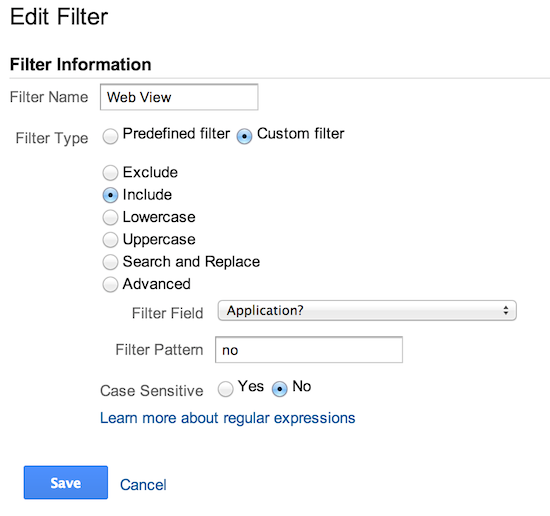Questa guida descrive come configurare la misurazione degli eventi schermo con analytics.js
Panoramica
Le schermate di Google Analytics rappresentano i contenuti visualizzati dagli utenti all'interno di un'app. Il concetto equivalente per un sito web è pagine. La misurazione delle visualizzazioni di schermata ti consente di capire quali contenuti vengono visualizzati maggiormente dai tuoi utenti e in che modo navigano tra i diversi contenuti.
Implementazione
Gli hit della schermata possono essere inviati utilizzando il comando send e specificando un hitType pari a screenview. Il comando send ha la seguente firma per il tipo di hit screenview:
ga('send', 'screenview', [fieldsObject]);
Campi schermata
| Nome campo | Tipo di valore | Obbligatorio | Descrizione |
|---|---|---|---|
screenName |
testo | yes | Il nome dello schermo. |
I dati delle schermate vengono generalmente inviati alle viste di Google Analytics di tipo "app" (anziché "web"), il che significa che oltre a inviare l'screenName, devi anche inviare almeno il campo appName.
Nella tabella seguente sono elencati i campi dell'app che possono essere inviati alle viste app.
| Nome campo | Tipo di valore | Obbligatorio | Descrizione |
|---|---|---|---|
appName |
testo | yes | Il nome dell'applicazione. |
appId |
testo | no | L'ID dell'applicazione. |
appVersion |
testo | no | Versione dell'applicazione. |
appInstallerId |
testo | no | L'ID del programma di installazione dell'applicazione. |
Per ulteriori dettagli sulla distinzione tra vista web e vista app in Google Analytics, consulta l'articolo Differenza tra vista web e app nel Centro assistenza Analytics.
Esempi
Il seguente comando invia un hit di visualizzazione di schermata a Google Analytics per un'app denominata "NomeApp" e la schermata "Home":
ga('send', 'screenview', {
'appName': 'myAppName',
'screenName': 'Home'
});
Poiché il campo appName deve essere inviato con tutti gli hit dell'app, spesso è meglio impostarlo con il comando set:
ga('create', 'GA_MEASUREMENT_ID', 'auto');
ga('set', 'appName', 'myAppName');
// The `appName` field is now set, so
// screenview hits don't need to include it.
ga('send', 'screenview', {screenName: 'Home'});
Utilizzare i filtri per le viste solo app o solo web
Se invii i dati web e dell'app per la stessa proprietà (UA-XXXXX-Y), Google Analytics mostrerà entrambi i set di dati nelle viste per quella proprietà. Ciò consente la combinazione delle viste app e web.
Se vuoi inviare i dati dell'app e del web per la stessa proprietà, ma mantenere un'app e/o una vista web separate, puoi creare filtri. Ad esempio, puoi avere una vista combinata (predefinita), una vista web e una vista app.
Filtro visualizzazione app
Crea un filtro personalizzato per includere solo i dati dell'app impostando Application? su yes.
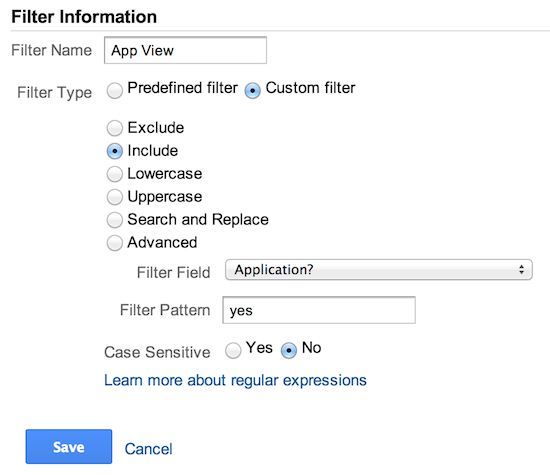
Filtro vista web
Crea un filtro personalizzato per includere solo i dati web impostando Application? su no.